Pertanto, vedremo come utilizzare Ubuntu File Manager predefinito per organizzare i file e alcune delle sue alternative.
Gestore file Ubuntu predefinito
Il file manager predefinito che viene fornito preconfezionato in Ubuntu è Nautilus, un programma basato su Gnome. Nautilus è noto per la sua facilità d'uso e alcune altre funzionalità affidabili. Per le ultime versioni di Ubuntu, Nautilus è preinstallato nel sistema.
Tuttavia, se il tuo sistema non ha Nautilus, puoi installarlo eseguendo il seguente comando:
$ sudo apt-get install cavalluccio marino-nautilus -yDopo aver installato Nautilus, è necessario eseguire il seguente comando per riavviare Nautilus:
$ nautilus -qPer verificare se Nautilus è installato nel tuo computer, esegui il seguente comando:
$ nautilus --version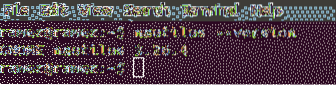
Nautilus offre tutte le funzionalità di base che sono cruciali per la gestione dei file. Questi possono variare dalla creazione di file e cartelle alla ricerca e alla loro visualizzazione. Per accedere a queste funzionalità, vai nella directory in cui desideri organizzare i tuoi file e fai clic sull'icona dell'hamburger in alto.
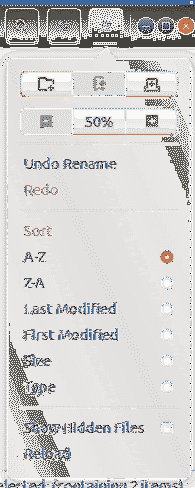
Come si vede dall'immagine sopra, Nautilus consente agli utenti di aprire nuove schede, copiare e incollare i loro contenuti, consentire operazioni di annullamento e ripristino e anche di mostrare i file nascosti. Gli utenti possono anche modificare le impostazioni di zoom, optando per ingrandire o ridurre o ripristinare le selezioni. Per completare il resto delle funzionalità, Nautilus offre agli utenti di ordinare la propria cartella utilizzando i filtri forniti.
Nautilus consente agli utenti di personalizzare la propria cartella utilizzando il pulsante accanto all'icona di ricerca. Gli utenti possono anche cercare i propri file e cartelle utilizzando l'icona di ricerca in alto.

Gli utenti possono anche connettersi al cloud o ad altre reti utilizzando il Altre località pulsante.
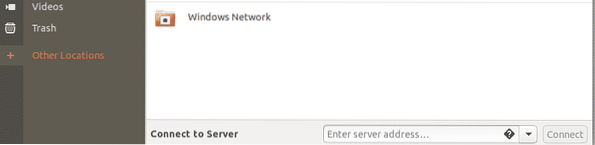
Per ulteriori funzionalità, gli utenti devono tasto destro del mouse sui loro file e cartelle.
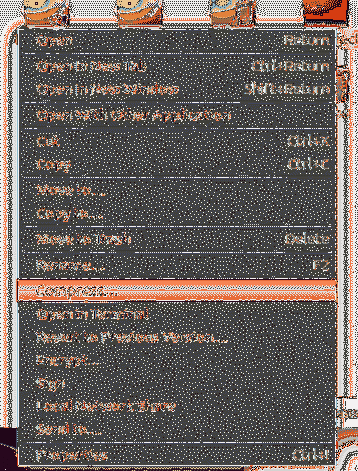
Alternative a Nautilus
Nautilus è un buon file manager di base ma puoi provare altri file manager con funzionalità più avanzate. Ecco alcune buone alternative a Nautilus File Manager.
Delfino
Dolphin è un gestore di file predefinito opensource per KDE. È noto per essere leggero ed è riconosciuto come l'equivalente KDE di Nautilus. Offre alcune funzionalità intelligenti insieme a un'interfaccia intuitiva che gli conferisce un aspetto simile a Esplora file di Windows.
Proprio come Nautilus, anche Dolphin supporta la creazione di nuove schede. Questo può essere fatto premendo Ctrl + T oppure facendo clic con il pulsante destro del mouse su una cartella e selezionando il pulsante Apri in una nuova scheda opzione. Oltre a questo, Dolphin ha anche una vista divisa, che può aprire finestre divise. Questo è meglio delle schede poiché gli utenti possono vedere entrambe le finestre contemporaneamente e quindi semplificare notevolmente la copia dei dati.
Questo può essere fatto cliccando su Icona Dividi o premendo F3.

La finestra divisa ha un aspetto simile alla figura mostrata nell'immagine qui sotto:
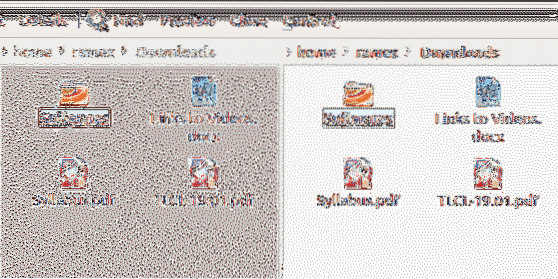
Un'altra caratteristica che rende Dolphin un file manager di qualità è che è altamente personalizzabile. Puoi configurare le scorciatoie e le barre degli strumenti, regolare diversi pannelli nella tua interfaccia e persino regolare il modo in cui l'interfaccia potrebbe apparire.
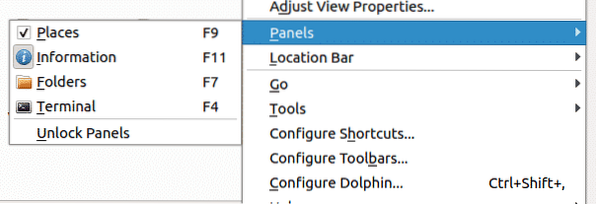
Dolphin può essere ulteriormente personalizzato utilizzando estensioni o plugin a cui è possibile accedere dalla scheda Servizi in Configura Dolphin. Questo aggiunge chiaramente più funzionalità ad esso.
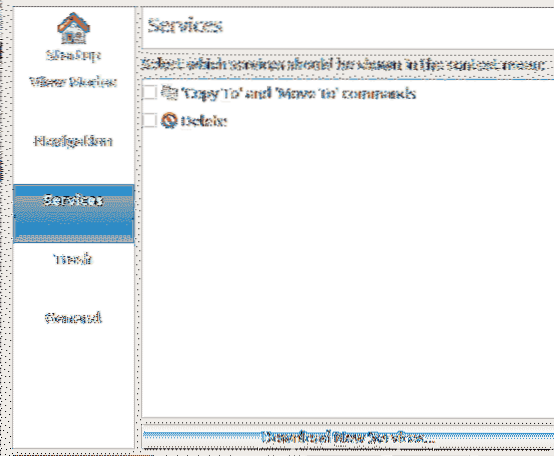
Nemo
Un altro popolare file manager è Nemo, che è l'impostazione predefinita del desktop Cinnamon, file manager. Proprio come Dolphin, è leggero e ha molte somiglianze con Nautilus. Tuttavia, il vantaggio che ha rispetto all'attuale versione di Nautilus è che ha tutte le funzionalità mancanti che il primo ha lasciato andare come icone del desktop, visualizzazione compatta, ecc. Oltre a questo, ha alcune fantastiche funzionalità originali come opzioni di navigazione, indicatori di avanzamento, ecc.
Come accennato in precedenza, Nemo offre diverse opzioni di visualizzazione che sono state sostituite nell'attuale versione di Nautilus. Questi includono ListView, Icon View e Compact View. Gli utenti possono quindi regolare e modificare l'aspetto delle proprie cartelle utilizzando questi.

Un'altra caratteristica che offre Nemo è la voce Toggle Location. È possibile accedervi facendo clic sul pulsante freccia accanto all'icona di ricerca. Ciò consente agli utenti di copiare il percorso della directory. Questa è in realtà una funzionalità piuttosto utile in quanto ci sono molti casi in cui si vuole conoscere il percorso in cui si trovano attualmente.
Nemo dispone di una barra laterale che mostra le directory dei file. Questo può essere manipolato usando i tre pulsanti posti in basso a sinistra della directory. L'immagine sotto mostra i diversi posti della directory, la vista ad albero e può anche essere usata per nascondere la barra laterale.
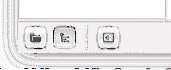
Nemo fornisce anche un'icona di scorrimento che può essere utilizzata per ingrandire e rimpicciolire la directory.
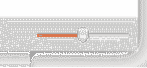
Nemo offre agli utenti di aprire cartelle e file come Root o nel terminale.
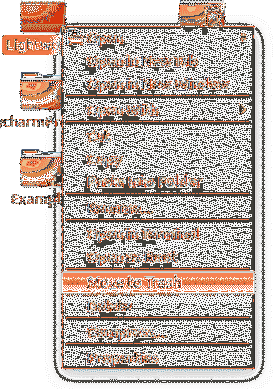
Il gestore di file più efficiente per Ubuntu
I dati sono l'oro delle aziende del 21° secolo ed è imperativo utilizzare file manager che consentano le migliori funzionalità per l'organizzazione dei file. Il file manager predefinito di Ubuntu, seppur semplice, offre un ampio set di strumenti impeccabili che aiutano molto nella gestione dei file. Oltre a questo, sia Dolphin che Nemo sono essi stessi gestori di file molto popolari in quanto entrambi offrono una serie di attributi piuttosto diversificata. Questo li rende un po' più efficienti di Nautilus.
 Phenquestions
Phenquestions


